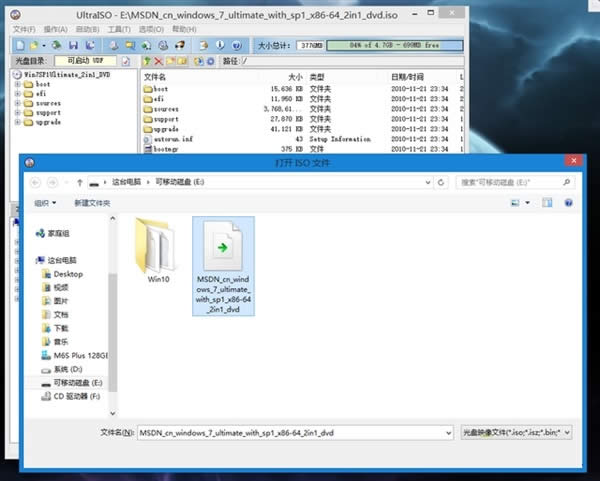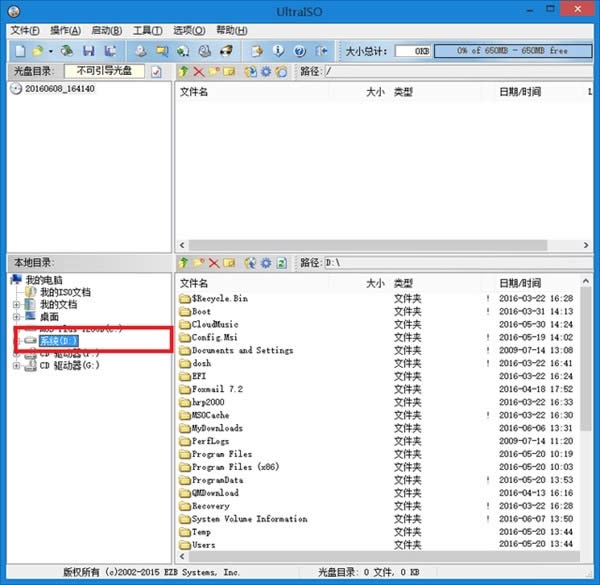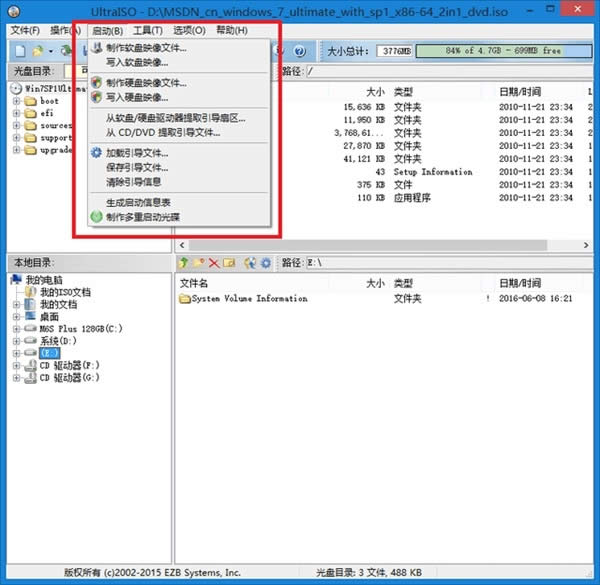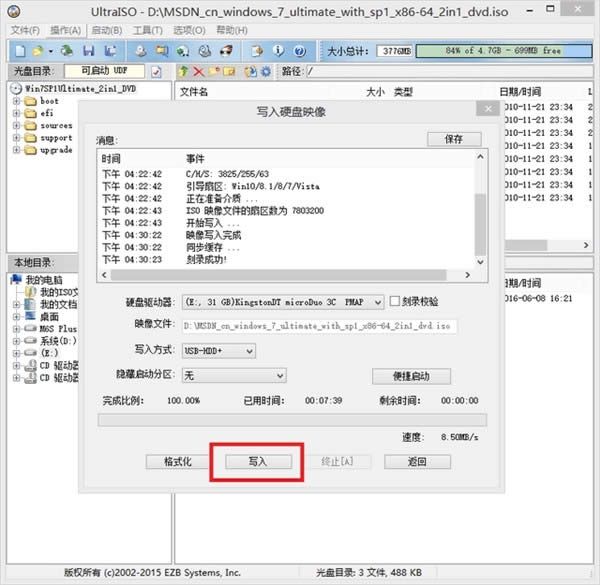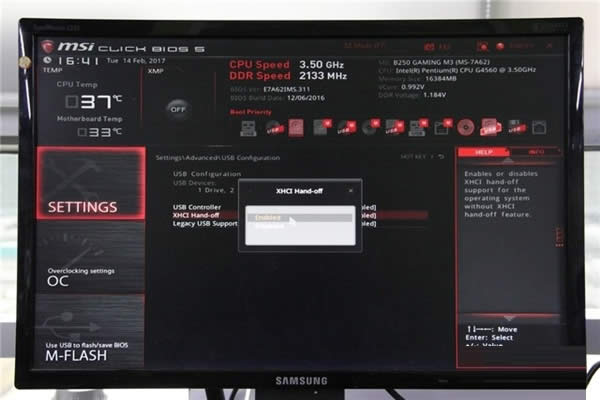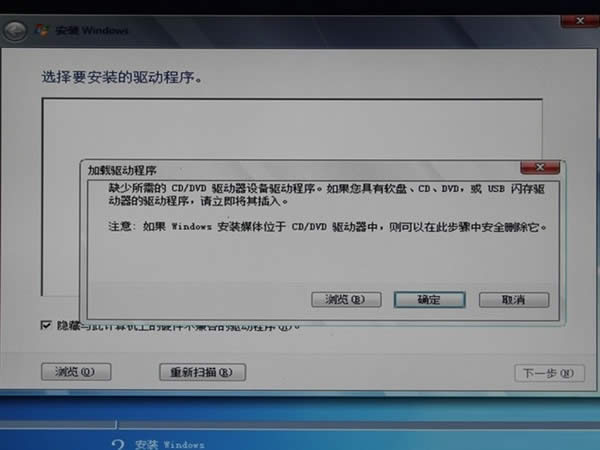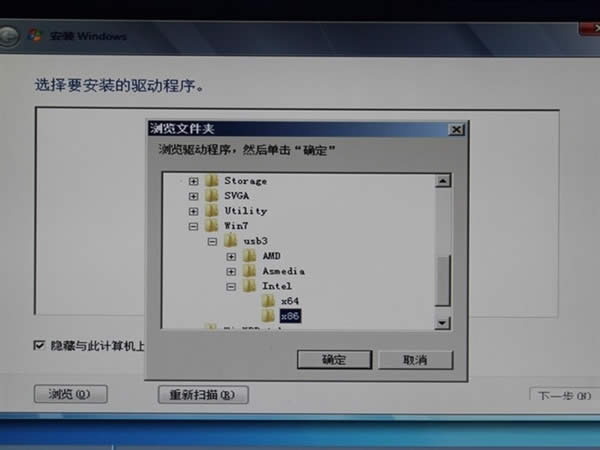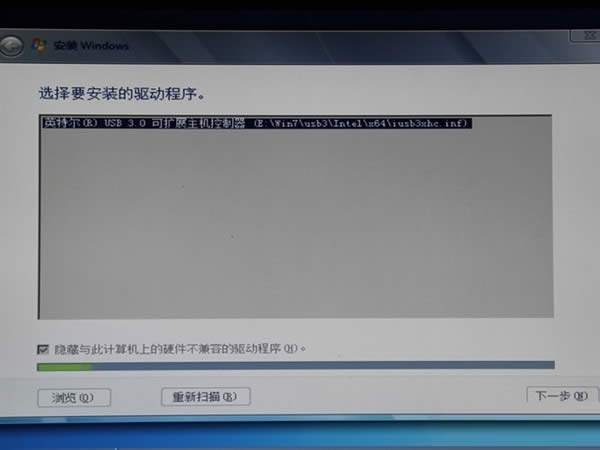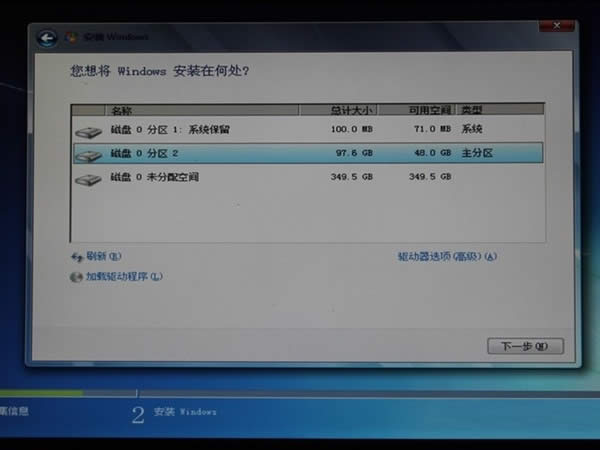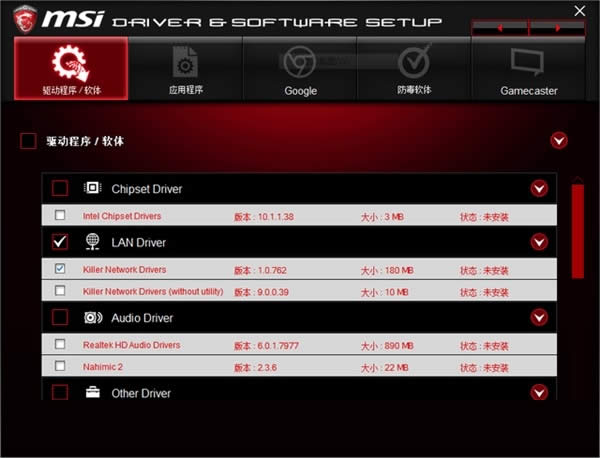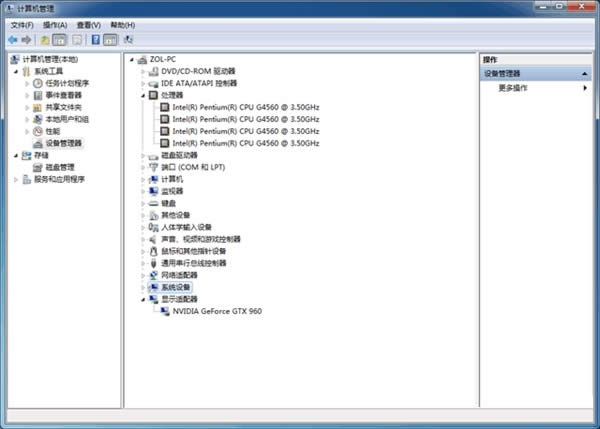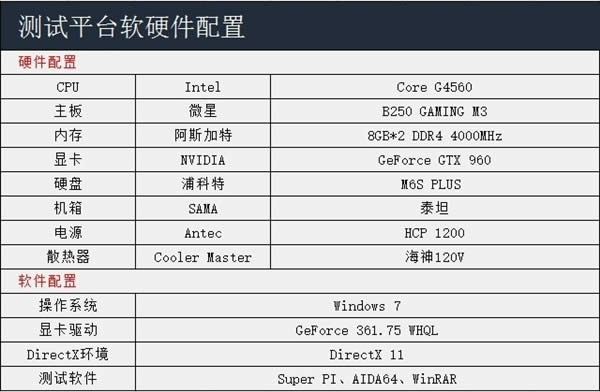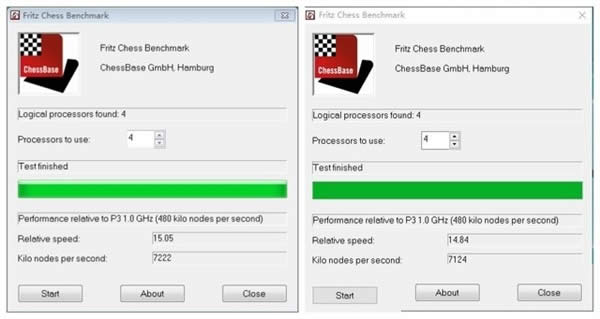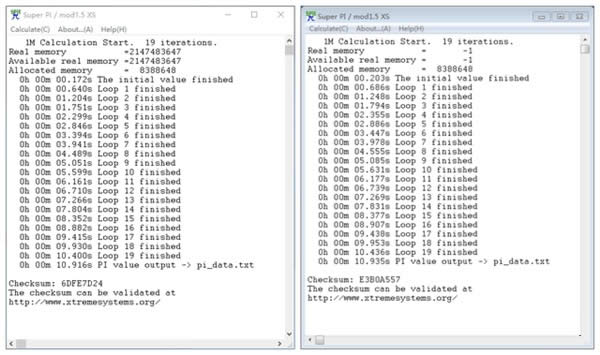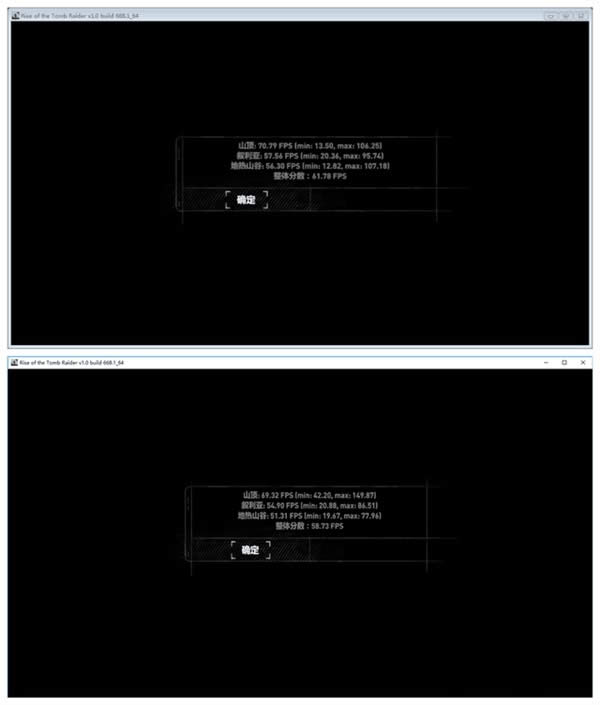新版Windows10系統不習慣教你在200系主板安ghost Win7系統
發布時間:2023-05-09 文章來源:xp下載站 瀏覽:
| Windows 10是美國微軟公司研發的跨平臺及設備應用的操作系統。是微軟發布的最后一個獨立Windows版本。Windows 10共有7個發行版本,分別面向不同用戶和設備。2014年10月1日,微軟在舊金山召開新品發布會,對外展示了新一代Windows操作系統,將它命名為“Windows 10”,新系統的名稱跳過了這個數字“9”。截止至2018年3月7日,Windows 10正式版已更新至秋季創意者10.0.16299.309版本,預覽版已更新至春季創意者10.0.17120版本 其實從Intel第六代處理器開始,由于USB接口的主控設計上的變動,就已經無法正常安裝ghost Win7系統。所以我們在安裝時需要對驅動進行一些修改,用來實現200系主板安裝Windows7。 首先點擊“文件”,再點擊“打開”,選擇之前準備好的Windows 7系統。 軟件左下方紅框處選擇要制作的U盤 工具欄上點擊“啟動”,彈出窗口選擇“寫入硬盤映像”。 點擊“寫入”,等待片刻即可。需要注意的是,使用UltraISO軟碟通軟件制作鏡像文件之前,需要將U盤中的文件拷貝出來,因為該軟件在寫入硬盤鏡像文件時會將U盤格式化,切記切記! 進入微星B250 GAMING M3 BIOS后,選擇“Settings”,再點擊“高級”中的“USB設置”,進入下面的XHCI Hand-off選項,將選擇改為“允許”或者“Enable”。(由于安裝系統無法截圖,所以這里使用相機拍攝) 設置好后重啟電腦,到這里你會發現鍵盤鼠標不能使用。這時候PS/2鍵盤鼠標就派上用場了(只需任意一個即可),點擊下一步繼續安裝。只有鍵盤的朋友可以用Tab鍵定位選項,用回車鍵確定。 到了這里會提示加載驅動程序,我們把微星B250 GAMING M3自帶的驅動光盤裝入驅動中。 裝入光盤后,點擊“瀏覽”,選擇光盤下的USB 3.0驅動。具體文件位置為:Win7/usb3/Intel/x64(X86),如果你安裝的是64位Windows 7就選擇X64,32位Windows 7就選擇X86。 等待片刻驅動安裝成功,你會發現USB鍵盤鼠標可以現在使用了。 重新啟動電腦后,按照提示一步一步安裝就可以正常安裝Windows 7操作系統了。 裝好Windows 7,使用微星自帶光盤安裝驅動,過程和正常Windows 7系統無異。 驅動安好后,進入設備管理器查看一下,包括此前在老版本Windows 10上出現兼容性問題的NVIDIA驅動都可以正確安裝,所有設備驅動安裝正常。 本次平臺配置為:英特爾G4560處理器、微星B250 GAMING M3主板、NVIDIA GeForce GTX 960顯卡、浦科特M6S PLUS固態硬盤、安鈦克HCP 1200電源。 Windows 7系統得分(左)7222,Windows 10系統得分(右)7124 Windows 7系統成績(左)10.916,Windows 10系統得分(右)10.935 在《古墓麗影:崛起》全高特效下,Windows 7系統成績為61.78幀,Windows 10系統得分為58.73分。 Windows 10系統成為了智能手機、PC、平板、Xbox One、物聯網和其他各種辦公設備的心臟,使設備之間提供無縫的操作體驗。 |